Địa chỉ IP giúp xác định vị trí của các thiết bị kết nối internet như máy tính, điện thoại, đồng hồ thông minh, hay máy tính bảng. Tuy nhiên, IP có hai loại là IP động và IP tĩnh. Vậy, địa chỉ IP tĩnh là gì? Cùng Miko Tech tìm hiểu định nghĩa và cách cài đặt IP tĩnh mới nhất trong bài viết dưới đây.
IP tĩnh là gì?
IP tĩnh (hay static IP) là địa chỉ IP được cấu hình thủ công, không thay đổi theo thời gian và thường dành cho nhóm người hoặc doanh nghiệp để truy cập dễ dàng. Mọi thiết bị như router, máy tính, laptop, điện thoại đều có IP tĩnh riêng.
Ví dụ: địa chỉ email cũng là một dạng địa chỉ IP tĩnh, luôn duy trì không thay đổi và tiện lợi cho việc liên lạc qua email.

So với các địa chỉ được gán thông qua máy chủ DHCP (Dynamic Host Configuration Protocol), loại IP này sẽ hoàn toàn trái ngược với IP động (là IP có thể thay đổi được). Thông thường, IP tĩnh của nhà mạng sẽ được dùng cho một nhóm người hay các doanh nghiệp để nhiều người có thể truy cập vào mà không bị gián đoạn.
Hiện nay, các thiết bị như: router, điện thoại di động, máy tính bàn, laptop hay bất kỳ một loại thiết bị nào khác có thể sử dụng địa chỉ IP đều có được cấu hình sở hữu IP tĩnh.
IP tĩnh hoạt động theo cách thức nào?
Ngược lại với IP động được gán ngẫu nhiên bởi máy chủ DHCP và thay đổi mỗi khi kết nối mạng, địa chỉ IP tĩnh được gán thủ công và không thay đổi.
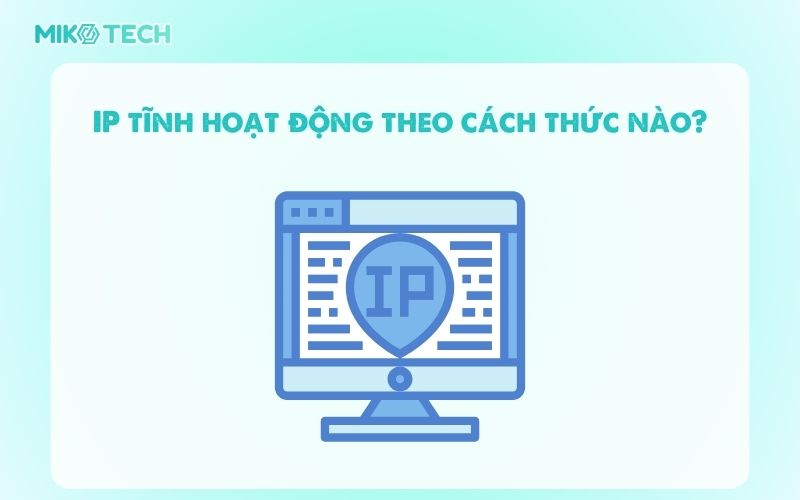
Cách thực hoạt động của IP tĩnh như sau:
- Gán địa chỉ thủ công: Quản trị viên hoặc người dùng cấu hình IP tĩnh cho thiết bị thông qua giao diện cấu hình của hệ điều hành hoặc router, mà không cần phải phụ thuộc vào DHCP (máy chủ cấp phát IP động).
- Duy trì địa chỉ không đổi: Sau khi được gán, địa chỉ IP tĩnh sẽ không thay đổi. Điều này đảm bảo rằng các thiết bị sẽ luôn có một địa chỉ IP cố định và giúp duy trì kết nối ổn định.
- Kết nối trực tiếp: Địa chỉ IP tĩnh rất quan trọng đối với các dịch vụ như máy chủ web, máy chủ email, FTP hoặc các ứng dụng yêu cầu truy cập từ xa. Địa chỉ IP không thay đổi giúp các dịch vụ này luôn có một điểm truy cập ổn định.
- Khả năng theo dõi và kiểm soát: Việc sử dụng địa chỉ IP tĩnh cho phép quản lý mạng dễ dàng hơn vì các thiết bị có địa chỉ cố định, điều này giúp theo dõi, kiểm tra và bảo mật tốt hơn trong môi trường mạng.
- Quá trình duy trì IP tĩnh: Một khi được gán, IP tĩnh sẽ không thay đổi kể cả khi thiết bị được khởi động lại hoặc kết nối lại mạng. Điều này giúp các thiết bị, đặc biệt là các dịch vụ cần kết nối từ xa, duy trì tính ổn định và đảm bảo khả năng truy cập liên tục.
Ưu – nhược điểm của IP tĩnh
Địa chỉ ip tĩnh có những ưu nhược điểm như sau:
Ưu điểm
IP tĩnh có nhiều ưu điểm, phù hợp cho cá nhân, doanh nghiệp và sử dụng trong nhiều ứng dụng và lĩnh vực khác nhau:
- IP tĩnh giúp kết nối nhanh hơn vì người dùng không cần phải cấp lại IP. Khi truy cập các thông tin đã được truy cập trước đó, đường link sẽ được tải lại nhanh chóng.
- Các thiết bị như máy tính, máy fax và điện thoại thích hợp với IP tĩnh. Sử dụng IP tĩnh giúp các thiết bị hoạt động ổn định hơn. Hiện tượng gián đoạn trong kết nối ít xảy ra hơn. Các ứng dụng như giám sát camera hoặc máy fax hoạt động tốt hơn khi sử dụng IP tĩnh.
- Một số trò chơi yêu cầu sử dụng địa chỉ IP tĩnh để có trải nghiệm tốt hơn. Người chơi game thường sử dụng IP tĩnh để tránh bị chặn IP Việt Nam.
- IP tĩnh hỗ trợ DNS tốt hơn cho các máy chủ được quản lý với DNS.
- Các IP tĩnh giúp máy chủ lưu trữ hoạt động ổn định. Khách hàng có thể truy cập vào trang web của bạn nhanh chóng và dễ dàng hơn với các IP tĩnh này.
- Với các chương trình truy cập từ xa và điều khiển từ xa, việc sử dụng IP tĩnh sẽ thuận tiện hơn.
- Địa chỉ IP tĩnh cung cấp thông tin đáng tin cậy hơn. Khi cần xác thực thông tin quốc tế, IP tĩnh là lựa chọn phù hợp.
- Đặc biệt đối với các dịch vụ định vị địa lý, IP tĩnh luôn được đánh giá cao và tin cậy hơn.
Nhược điểm
- Khi sử dụng IP tĩnh, bạn cần thực hiện cấu hình IP tĩnh và router một cách thủ công chính xác để có thể giao tiếp với địa chỉ đó. Điều này không cần thiết khi sử dụng IP động, vì IP động sẽ tự động kết nối khi bạn chỉ cần cắm vào router.
- IP tĩnh có mức độ bảo mật thấp hơn so với IP động. Tin tặc dễ dàng tấn công vào IP tĩnh vì địa chỉ này không thay đổi.
- Bên cạnh đó, IP tĩnh có chi phí cao hơn so với IP động.
- Sử dụng IP tĩnh dễ dàng bị một số công cụ mạng phát hiện.
IP tĩnh có tác dụng gì?
IP tĩnh mang lại nhiều lợi ích quan trọng cho doanh nghiệp, đặc biệt là trong các tình huống yêu cầu kết nối ổn định và dễ dàng quản lý.

Kết nối ổn định và liên tục
IP tĩnh là một địa chỉ cố định, không thay đổi nên sẽ đảm bảo việc kết nối luôn ổn định và không bị gián đoạn, điều này rất quan trọng đối với các dịch vụ như máy chủ web, máy chủ email hay hệ thống camera giám sát.
Truy cập từ xa
Với IP tĩnh, người dùng có thể dễ dàng kết nối từ xa đến thiết bị hoặc dịch vụ mà không cần lo lắng về việc thay đổi địa chỉ IP. Đây là một lợi ích lớn khi cần quản lý hoặc kiểm tra thiết bị từ xa.
Tăng mức độ bảo mật
IP tĩnh có khả năng bảo mật mạng tốt hơn vì địa chỉ IP của thiết bị luôn cố định và không thay đổi theo thời gian. Khi đó, bạn có thể cấu hình tường lửa hoặc các biện pháp bảo mật khác để chỉ cho phép các địa chỉ IP đáng tin cậy kết nối.
Đảm bảo độ chính xác cao
Các ứng dụng như VoIP, hệ thống camera, thiết bị IoT hoặc các dịch vụ yêu cầu băng thông ổn định sẽ hoạt động tốt hơn với IP tĩnh vì địa chỉ IP cố định giúp việc kết nối luôn chính xác và không bị gián đoạn.
So sánh IP tĩnh và IP động
Như đã phân tích ở trên, IP tĩnh là một địa chỉ cố định, dành riêng cho một hoặc một nhóm người để sử dụng các thiết bị có kết nối Internet. Thông thường, IP tĩnh sẽ được các nhà cung cấp dịch vụ cấp cho một máy chủ để sử dụng cho mục đích riêng.
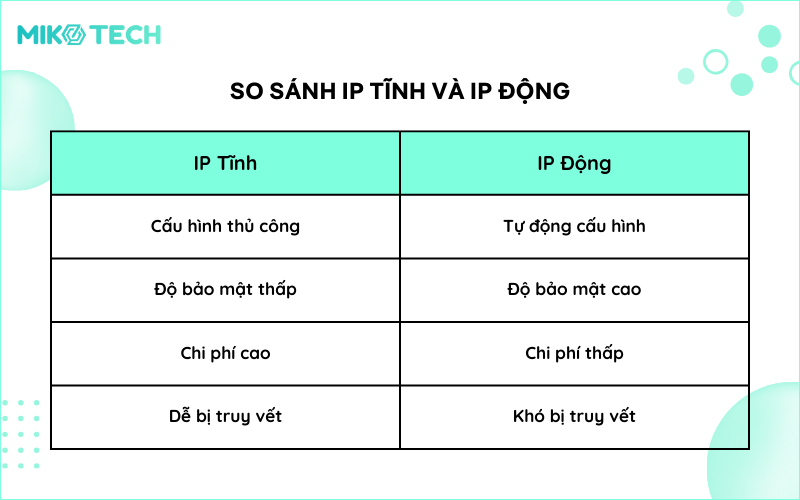
Đặc biệt, khi sử dụng IP tĩnh, các truy xuất dữ liệu ở đầu vào và ra sẽ không bị gián đoạn. Do đó, IP thường được ứng dụng nhiều cho các doanh nghiệp hay công ty yêu cầu cao về độ ổn định.
Ngược lại với IP tĩnh, IP động là loại địa chỉ sẽ tự động thay đổi khi thiết bị Modem của bạn khởi động lại. Các nhà cung cấp dịch vụ Internet thường sẽ cấp cho người dùng là cá nhân, gia đình IP động. Đương nhiên, IP động cũng sẽ có giá thành rẻ hơn IP tĩnh.
Hướng dẫn cách cài đặt IP tĩnh
Hiện nay, hầu hết các thiết bị máy tính đều được mặc định để IP động. Tuy nhiên, trong một số trường hợp, nếu bạn cần phải cài đặt IP tĩnh, bạn có thể tiến hành thực hiện theo những cách đặt IP tĩnh đây.
Lưu ý trước khi cài đặt IP tĩnh
Đối với Router
Trước khi tiến hành cài đặt IP tĩnh qua Router Wifi, bạn cần nhớ một số lưu ý như:
- Máy tính cần phải được kết nối với Router Wifi thông qua cáp Ethernet hoặc kết nối không dây.
- Bạn nhất định phải biết địa chỉ IP của Router. Các Router được sản xuất đều sử dụng các địa chỉ mặc định như: 192.168.0.1, 192.168.1.1 hoặc 192.168.2.1.
Đối với Windows
Một vài lưu ý bạn cần biết trước khi thiết lập IP tĩnh trong Windows:
- Các thao tác thực hiện trong quá trình cài đặt đều được gắn với IP nội bộ trong mạng LAN, khác với địa chỉ IP mà nhà mạng cung cấp.
- Nếu bạn muốn đổi lại IP mặc định của máy (IP động), bạn có thể thực hiện các thao tác: Chọn Obtain an IP address automatically và chọn Obtain DNS server address automatically.
Cài IP tĩnh qua Router

Để tiến hành cài đặt địa chỉ IP tĩnh thông qua Router, bạn cần thực hiện với những bước sau:
- Bước 1: Mở một trong các trình duyệt web như: Chrome, Microsoft Edge, Internet Explorer,… Sau đó, yêu cầu kết nối (đăng nhập với quyền admin) với Router bằng địa chỉ IP của trình duyệt.
- Bước 2: Chọn icon Setup Tool.
- Bước 3: Đăng nhập vào giao diện cài đặt Web
- Bước 4: Ở cột menu bên trái, thực hiện theo thứ tự Advanced Setup > Network > LAN/DHCP Server
- Bước 5: Chọn Start > Apply để khởi động DHCP.
- Bước 6: Bấm chọn vào mục địa chỉ IP, nhập số địa chỉ IP cụ thể và nhấn vào nút Add.
- Bước 7: Bạn sẽ thấy thông tin về địa chỉ IP/MAC bên trái màn hình.
- Bước 8: Tick chọn cả 2 tùy chọn phía bên dưới và nhấn Apply.
Đặt IP tĩnh trong Windows 7/8/10
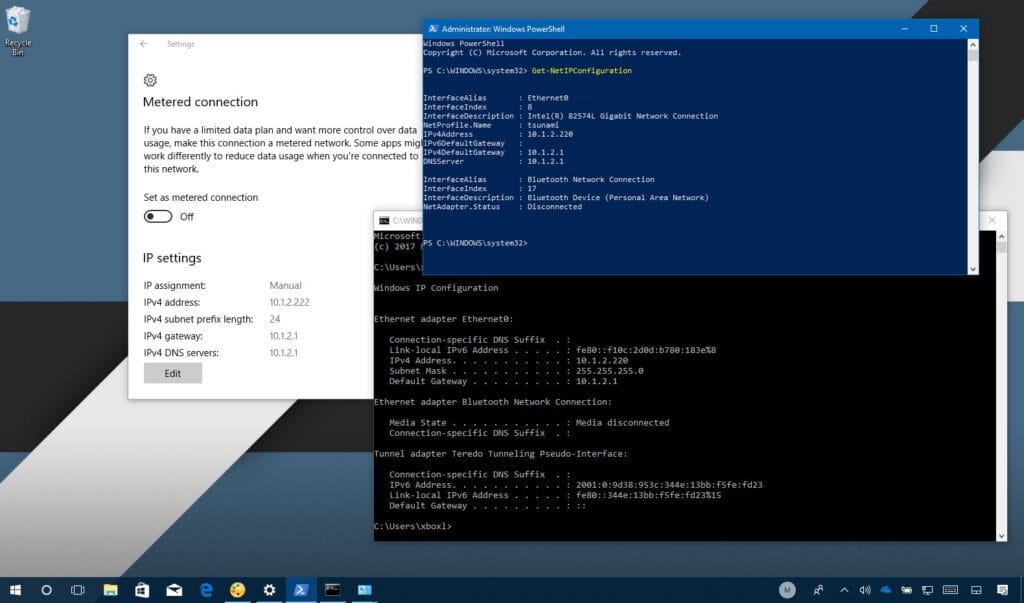
Để tiến hành cài đặt địa chỉ IP tĩnh trong các phiên bản Windows 7/8/10, bạn cần thực hiện với những bước sau:
- Bước 1: Dùng tổ hợp phím Windows + R > Nhập ncpa.cpl > Nhấn OK.
- Bước 2: Nhấn đúp chuột để chọn mạng mà bạn muốn cài đặt ip tĩnh Win 10.
- Bước 3: Trong mục Networking, chọn Internet Protocal Version 4 (TCP/IPv4) > Click chọn Properties.
- Bước 4: Chọn mục Use the following IP address và nhập thông tin trong các phần IP address, Subnet mask và Default gateway. Bạn tiếp tục chọn các mục Preferred DNS server và Alternate DNS server. Sau đó stick vào Valid setup uppon exit và chọn Ok.
Set IP tĩnh trong Windows Vista
Đối với phiên bản Windows Vista, quá trình thực hiện cũng khá tương tự nhưng vị trí sẽ có sự khác biệt. Để tiến hành cài đặt địa chỉ IP tĩnh, bạn cần thực hiện với những bước sau:
- Bước 1: Mở Menu Start, nhấn chuột phải tại Networks và chọn Properties.
- Bước 2: Sau khi cửa sổ Network and Sharing Center hiện lên, bạn chọn Manage networks connection.
- Bước 3: Nhấn chuột vào mạng muốn cài đặt địa chỉ IP tĩnh và chọn Properties.
- Bước 4: Trong mục Networking, chọn Internet Protocal Version 4 (TCP/IPv4) > Click chọn Properties.
- Bước 5: Chọn mục Use the following IP address và nhập thông tin trong các phần IP address, Subnet mask và Default gateway. Bạn tiếp tục chọn các mục Preferred DNS server và Alternate DNS server. Cuối cùng chọn Ok.
Chú ý: Để các thiết lập có hiệu lực, bạn cần phải đóng Local Area Connection Properties. Ngoài ra, bạn còn có thể xác minh những thay đổi đã thành công bằng cách sử dụng lệnh ipconfig trong Command Prompt.
- Bước 1: Tìm kiếm Command Prompt tại thanh tìm kiếm và nhấn Open.
- Bước 2: Nhập lệnh ipconfig và kiểm tra tại mục Ethernet adapter Local Area Connection.
Việc sử dụng địa chỉ IP cố định không chỉ giúp bạn dễ dàng tiếp cận internet mà còn đảm bảo sự liên lạc liên tục trong trường hợp máy chủ DNS gặp sự cố.
Nên dùng IP tĩnh hay IP động?
Khi lựa chọn giữa IP tĩnh và IP động, bạn cần xem xét nhu cầu và yêu cầu sử dụng cụ thể của mình.
- IP tĩnh nếu cần kết nối ổn định, đặc biệt là đối với các thiết bị hoặc dịch vụ yêu cầu tính khả dụng cao như máy chủ website, hệ thống giám sát hoặc các dịch vụ truy cập từ xa.
- IP động nếu bạn muốn đơn giản hóa việc quản lý mạng, tiết kiệm thời gian và tài nguyên, đặc biệt là trong các mạng gia đình hoặc văn phòng nhỏ. Với IP động, các thiết bị sẽ tự động nhận địa chỉ IP thông qua DHCP mà không cần cấu hình thủ công, giúp việc kết nối trở nên đơn giản và thuận tiện.
Hướng dẫn đổi IP tĩnh sang IP động
Để chuyển đổi từ IP tĩnh sang IP động trên Windows, bạn có thể thực hiện theo các bước sau:
- Bước 1: Nhấp vào Start và chọn Control Panel. Trong Control Panel, chọn Network and Sharing Center.
- Bước 2: Tại mục View your active networks, chọn tên kết nối mạng đang sử dụng. Lúc này, một cửa sổ mới sẽ mở ra và nhấn vào Properties.
- Bước 3: Trong cửa sổ Properties, tìm và chọn Internet Protocol Version 4 (TCP/IPv4). Sau đó, nhấn vào Properties.
- Bước 4: Trong cửa sổ (TCP/IPv4):
Chọn Obtain an IP address automatically để máy tính tự động nhận địa chỉ IP từ router hoặc máy chủ DHCP.
Chọn Obtain DNS server address automatically để máy tính tự động nhận địa chỉ DNS. - Bước 5: Sau khi thực hiện xong các thay đổi, nhấn Close và OK để đóng tất cả các cửa sổ.
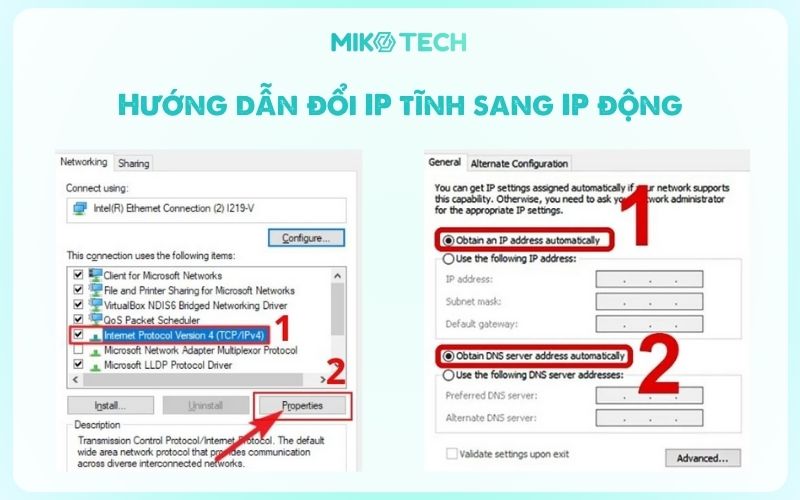
Cuối cùng, bạn cần ngắt kết nối mạng và kết nối lại hoặc khởi động lại máy tính để hoàn thành chuyển đổi IP tĩnh sang IP động.
Trong bài viết này, Miko Tech đã giúp bạn tìm hiểu về IP tĩnh là gì và những ưu điểm quan trọng mà nó mang lại trong việc duy trì kết nối mạng ổn định. Hãy chia sẻ bài viết này cho bạn bè nếu họ cũng muốn hiểu rõ hơn về IP tĩnh và cách cài đặt IP tĩnh mới nhất nhé!

Trần Tiến Duy tốt nghiệp cử nhân chuyên ngành Thương Mại Điện tử tại trường đại học Sư Phạm Kỹ Thuật TPHCM. Từng Phụ trách mảng SEO Website tại nhiều lĩnh vực như giáo dục, công nghệ, thực phẩm, đồ dùng gia dụng, …v.v
Trần Tiến Duy hiện đang là Giảng viên Digital Marketing với chuyên môn chính là SEO tại trường Cao Đẳng FPT Tp.HCM.
Với hơn 7+ năm kinh nghiệm training & quản lý nhân sự về quản lý các dự án SEO/ Content SEO.
Hiện tại Trần Tiến Duy là SEO Manager tại công ty Miko Tech Agency chuyên về Thiết Kế Website, với sự Quản lý của anh đã đưa Miko Tech trở thành công ty thuộc TOP ngành trên nền tảng Internet hiện nay. Ngoài ra anh Trần Tiến Duy còn đào tạo training nhân viên khoá học SEO Website nội bộ cho Doanh nghiệp giúp Doanh Nghiệp tối ưu tốc độ website phát triển kinh doanh mạnh mẽ hơn trong thời đại công nghệ số 4.0 hiện nay.
Anh Trần Tiến Duy còn chia sẻ miễn phí những Tool SEO hiệu quả giúp anh em SEOer tiết kiệm thời gian và được rất nhiều anh em trong giới SEOer và sinh viên sử dụng tại website: trantienduy.com/tool/

























